- 1如何查看csdn积分_csdn积分怎么查看
- 2vscode push 到 github 的问题_vscode中推送代码到github失败
- 3【报告分享】中国人工智能厂商全景报告.pdf(附下载链接)
- 4Python lxml库的安装和使用_lxml库怎么安装
- 5HarmonyOS官网案例解析——新闻数据加载(ArkTS)_newsdataarkts
- 6使用JavaMail发送各种类型的邮件_javamail发送邮件
- 7OpenAI推出旗舰AI模型GPT-4o并免费开放_openai4.0开源了吗
- 8已有项目代码首次git上传到仓库操作步骤_git控制台上传代码到仓库
- 938译码器真值表讲解_74138译码器真值表及引脚图功能
- 10GoLang学习之变量定义和初始化
【计算机网络】12、frp 内网穿透、NAT 穿透_natfrp
赞
踩

一、内网穿透是什么
在了解内网穿透原理之前,我们先说什么是内网穿透。内网,就是在公司或者家庭内部,建立的局域网络或者是办公网络,可以实现多台电脑之间的资源共享,包括设备、资料、数据等。而外网则是通过一个网关与其它的网络系统连接,相对于内网而言,这种网络系统称之为外部网络,常见的就是我们日常使用的互联网。
一般而言,在没有固定公网IP的情况下,外网设备无法直接访问内网设备。而内网穿透技术,顾名思义就是能让外网的设备找到处于内网的设备,从而实现数据通信。
内网穿透,又称为NAT穿透。NAT背后的设备,它们的主要特点是 ,可以访问外网,但不能被外网设备有效访问。基于这一特点,NAT穿透技术是让NAT背后的设备,先访问指定的外网服务器,由指定的外网服务器搭建桥梁,打通内、外网设备的访问通道,实现外网设备访问到内网设备。
该技术除了可以访问隐藏在NAT后的设备,同样可以穿透防火墙。这是因为防火墙一般只拦截了入站没有拦截出站,所以也可以让防火墙内的设备对外提供服务。
由于内网设备并不是与外网设备直接相连,所以在安全性上是毋庸置疑的,内网穿透可以说是安全与效率兼得。
1.1 NAT
NAT(Network Address Translation,网络地址转换)毫无疑问是一个十分有意义的发明:其通过在互联网中分隔出一个个的专用内网,极大地解决了 IP 地址不足的问题,且有效地避免了主机经受外部网络的攻击。然而,对于开发者而言,NAT 有时又令人头疼:想搭一个个人网站,可家用宽带又不提供固定 IP;建了一个 NAS 服务,可离开内网就访问不了;公司内网服务器出了问题,防火墙和 NAT 让人不得不赶回公司。内网穿透技术应运而生,为开发者们提供了便利。Frp(Fast Reverse Proxy,快速反向代理)就是一个十分有用的内网穿透工具。
具体操作方式是:把其客户端 frpc 放置在内网服务器上,把服务端 frps 放置在具有外网 IP 的服务器上。用户需要访问内网服务时,首先向外网服务器发送请求,经过 frps 代理的转发,送达对应的内网服务,内网服务进行响应,并再次通过代理把响应返回到用户。
frp :A fast reverse proxy to help you expose a local server behind a NAT or firewall to the internet。是一个专注于内网穿透的高性能的反向代理应用,支持 TCP、UDP、HTTP、HTTPS 等多种协议,且支持 P2P 通信。可以将内网服务以安全、便捷的方式通过具有公网 IP 节点的中转暴露到公网。
背景:从公网中访问自己的私有设备向来是一件难事儿。
自己的主力台式机、NAS等等设备,它们可能处于路由器后,或者运营商因为IP地址短缺不给你分配公网IP地址。如果我们想直接访问到这些设备(远程桌面,远程文件,SSH等等),一般来说要通过一些转发或者P2P组网软件的帮助。
我有一台计算机位于一个很复杂的局域网中,我想要实现远程桌面和文件访问,目前来看其所处的网络环境很难通过简单的端口映射将其暴露在公网之中,有如下方法:
- TeamViewer、向日葵、ToDesk:需要两端都有此软件,不方便
- 蒲公英VPN软件进行组网,可用,但免费版本网络速度极慢,体验不佳,几乎无法正常使用。
- 花生壳软件进行DDNS解析,可用,但同第二点所述,免费版本有带宽限制,无法实际使用。
- 搭建frp服务器进行内网穿透,可用且推荐,可以达到不错的速度,且理论上可以开放任何想要的端口,可以实现的功能远不止远程桌面或者文件共享。
准备工作:搭建一个完整的frp服务链,我们需要
- VPS一台(也可以是具有公网IP的实体机)
- 访问目标设备(就是你最终要访问的设备)
二、服务端设置
frp 配置详解
服务端设置如下:
SSH连接到VPS之后运行arch命令查看处理器架构,根据架构下载不同版本的frp
wget https://github.com/fatedier/frp/releases/download/v0.22.0/frp_0.22.0_linux_amd64.tar.gz # 根据架构不同,选择相应版本并进行下载(如果是“X86_64“即可选择”amd64”)
tar -zxvf frp_0.22.0_linux_amd64.tar.gz #解压
cp -r frp_0.22.0_linux_amd64 frp # 文件夹改个名,方便使用
cd frp # 把解压出来的文件夹复制到你想要的目录下,为了方便我直接放在用户目录下了,进入该目录
ls -a # 查看一下文件
我们只需要关注如下几个文件:frps、frps.ini、frpc、frpc.ini
前两个文件(s结尾代表server)分别是服务端程序和服务端配置文件,后两个文件(c结尾代表client)分别是客户端程序和客户端配置文件。
rm frpc frpc.ini # 因为我们正在配置服务端,可以删除客户端的两个文件
- 1
- 2
- 3
- 4
- 5
- 6
- 7
- 8
- 9
vim frps.ini # 然后修改frps.ini文件
# 端口均可使用默认值,token、user和password项请自行设置
[common]
bind_port = 7000 # 表示用于客户端和服务端连接的端口,这个端口号我们之后在配置客户端的时候要用到
dashboard_port = 7500 # 服务端仪表板的端口,若使用7500端口,在配置完成服务启动后可以通过浏览器访问 x.x.x.x:7500 (其中x.x.x.x为VPS的IP)查看frp服务运行信息
token = 12345678 # 客户端和服务端连接的口令,请自行设置并记录,稍后会用到
dashboard_user = admin # 打开仪表板页面登录的用户名和密码,自行设置即可
dashboard_pwd = admin # 同上
vhost_http_port = 10080 # 反向代理HTTP主机时使用,本文不涉及HTTP协议,因而照抄或者删除这两条均可。
vhost_https_port = 10443 # 同上
- 1
- 2
- 3
- 4
- 5
- 6
- 7
- 8
- 9
然后 nohup ./frps -c frps.ini 启动 frps 服务端,如果看到屏幕输出这样一段内容,即表示运行正常
2023/01/01 15:22:39 [I] [service.go:130] frps tcp listen on 0.0.0.0:7000
2023/01/01 15:22:39 [I] [service.go:172] http service listen on 0.0.0.0:10080
2023/01/01 15:22:39 [I] [service.go:193] https service listen on 0.0.0.0:10443
2023/01/01 15:22:39 [I] [service.go:216] Dashboard listen on 0.0.0.0:7500
2023/01/01 15:22:39 [I] [root.go:210] Start frps success
- 1
- 2
- 3
- 4
- 5
此时访问 x.x.x.x:7500 并使用自己设置的用户名密码登录,即可看到仪表板界面
三、客户端设置
frp的客户端就是我们想要真正进行访问的那台设备,本文用Windows主机做例子,Linux配置方法类似。
同样 wget https://github.com/fatedier/frp/releases/download/v0.22.0/frp_0.22.0_windows_amd64.zip 下载包,删除其中的frps和frps.ini文件
vim frpc.ini 如下:
[common] # common字段下的三项即为服务端的设置
server_addr = x.x.x.x # 服务端IP地址,填入即可
server_port = 7000 # 服务器端口,填入你设置的端口号即可,如果未改变就是7000
token = won517574356 # 在服务器上设置的连接口令,原样填入即可
# rdp、smb字段都是自己定义的规则,自定义端口对应时格式如下:
# “[xxx]”表示一个规则名称,自己定义,便于查询即可。
# “type”表示转发的协议类型,有TCP和UDP等选项可以选择,如有需要请自行查询frp手册。
# “local_port”是本地应用的端口号,按照实际应用工作在本机的端口号填写即可。
# “remote_port”是该条规则在服务端开放的端口号,自己填写并记录即可。
[rdp] # RDP,即Remote Desktop 远程桌面,Windows的RDP默认端口是3389,协议为TCP,建议使用frp远程连接前,在局域网中测试好,能够成功连接后再使用frp穿透连接。
type = tcp
local_ip = 127.0.0.1
local_port = 3389
remote_port = 7001
[smb] # SMB,即Windows文件共享所使用的协议,默认端口号445,协议TCP,本条规则可实现远程文件访问。
type = tcp
local_ip = 127.0.0.1
local_port = 445
remote_port = 7002
- 1
- 2
- 3
- 4
- 5
- 6
- 7
- 8
- 9
- 10
- 11
- 12
- 13
- 14
- 15
- 16
- 17
- 18
- 19
- 20
- 21
- 22
实际使用时,会按照端口号进行对应的转发,原理如下图:
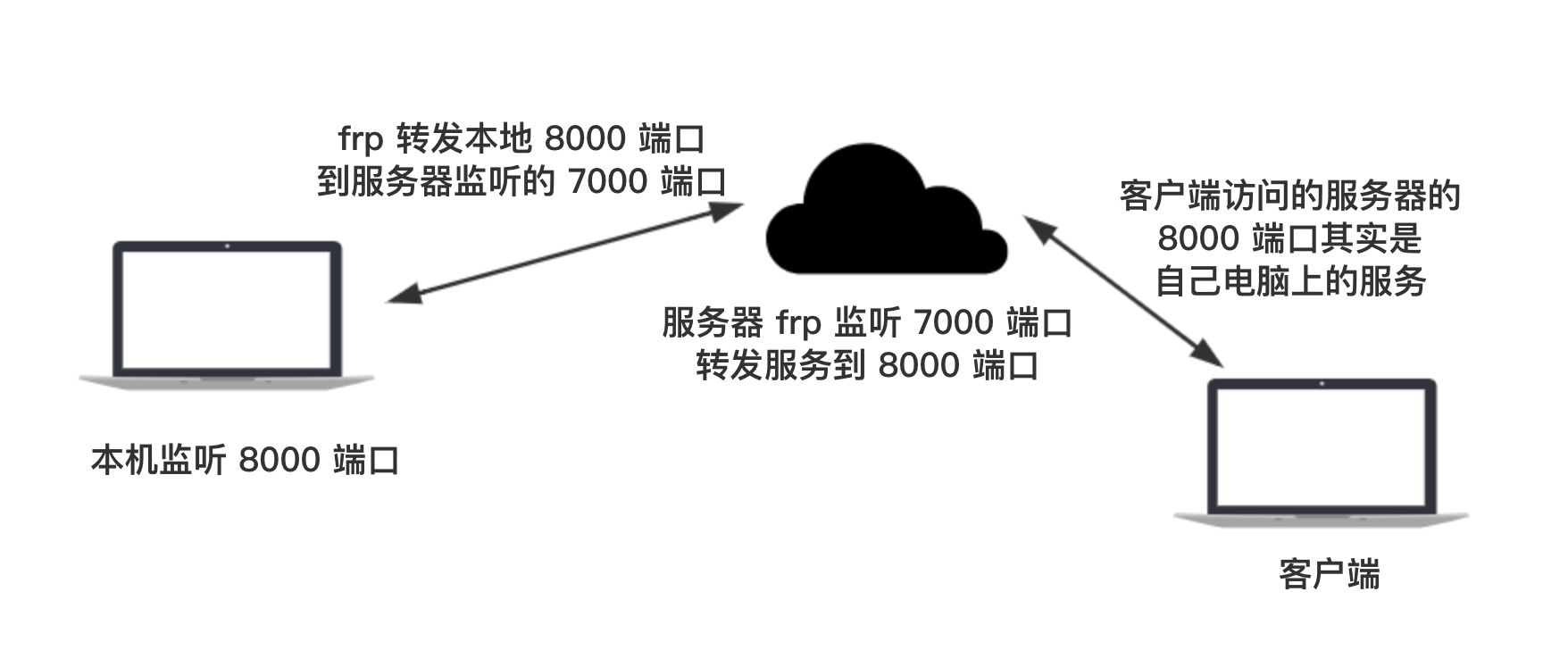
配置完成frpc.ini后,就可./frpc -c frpc.ini 启动frpc了,windows 可用 bat 脚本在后台运行,之后直接运行这个 .bat 文件即可启动frpc并隐藏窗口(可在任务管理器中退出)。至于开机启动,把这个 .bat 文件直接扔进Windows的开机启动文件夹即可。bat 脚本如下:
@echo off
if "%1" == "h" goto begin
mshta vbscript:createobject("wscript.shell").run("""%~nx0"" h",0)(window.close)&&exit
:begin
REM
cd C:\frp # 将cd后的路径更改为你的frpc实际存放的目录
frpc -c frpc.ini
exit
- 1
- 2
- 3
- 4
- 5
- 6
- 7
- 8
正常日志如下:
2023/01/01 16:14:56 [I] [service.go:205] login to server success, get run id [2b65b4e58a5917ac], server udp port [0]
2023/01/01 16:14:56 [I] [proxy_manager.go:136] [2b65b4e58a5917ac] proxy added: [rdp smb]
2023/01/01 16:14:56 [I] [control.go:143] [smb] start proxy success
2023/01/01 16:14:56 [I] [control.go:143] [rdp] start proxy success
- 1
- 2
- 3
- 4
强烈建议你在使用frp直接测试内网穿透前,先在局域网内测试好相关功能的正常使用,并配置好可能会影响的Windows防火墙等内容,在内网调试通过后再使用frp进行内网穿透测试。
此时可以在局域网外用相应程序访问 x.x.x.x:xxxx (IP为VPS的IP,端口为自定义的remote_port)即可访问到相应服务
设置 ssh 转发的命令为:
ssh -g -f -N -L 8081:127.0.0.1:8081 ubuntu@192.168.2.99
- 1


